Jak vložit komentář v aplikaci Word 2010
Prohlížení dokumentu Word může být složité, protože odkazování na konkrétní části dokumentu může být nepřesné a přidání komentářů přímo k obsahu může způsobit problémy. Naštěstí v aplikaci Word 2010 existuje systém komentářů, který usnadňuje odkazy na části dokumentu, aniž by ve skutečnosti ovlivnil informace v něm obsažené. Přidávání komentářů v aplikaci Word 2010 je výhodné z mnoha důvodů, proto se podívejte do níže uvedeného výukového článku, kde se dozvíte, jak přidat komentáře k dokumentu.
Jak přidáte komentář k aplikaci Word 2010
Komentáře jsou neuvěřitelně užitečné, pokud pracujete na skupinovém projektu. Každému člověku, kterému jsou komentáře v dokumentu přiděleny, se pro komentáře přidává jiná barva a jejich iniciály se zobrazí vedle komentáře, který přidal. To poskytuje úroveň odpovědnosti, která usnadňuje určení, kdo má konkrétní otázku, a tím pomáhá uvést ji do kontextu. Pokračujte ve čtení níže a uvidíte, jak vložit komentář do dokumentu aplikace Word.
Krok 1: Otevřete dokument v aplikaci Word 2010.
Krok 2: Vyberte část dokumentu, ke kterému chcete přidat komentář, nebo klikněte myší na místo, kam chcete přidat komentář.

Krok 3: Klikněte na záložku Review v horní části okna.
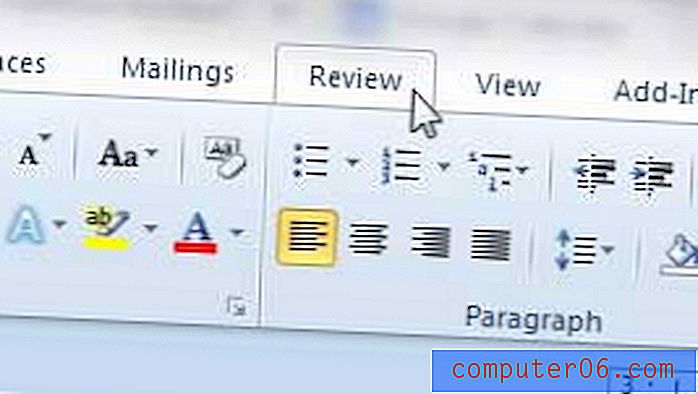
Krok 4: Klikněte na tlačítko Nový komentář v pásu karet v části Poznámky .
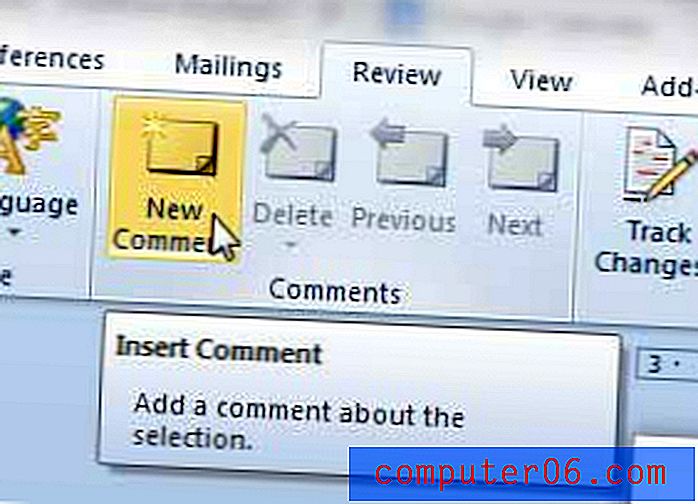
Krok 5: Zadejte svůj komentář do okénka s poznámkami na pravé straně okna. Až budete hotovi, můžete kliknout mimo pole komentáře.
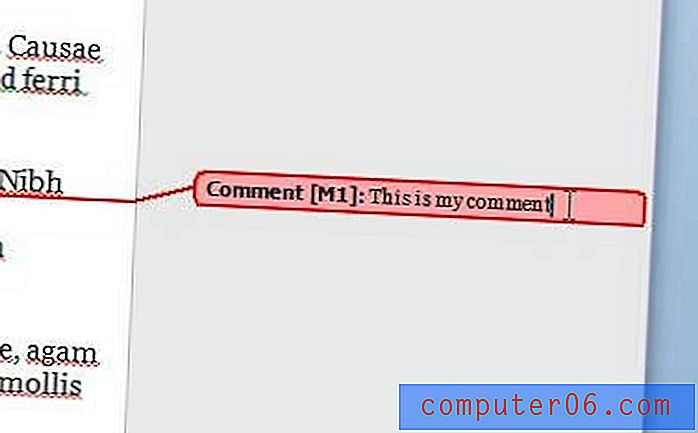
Můžete změnit iniciály zobrazené v dokumentu, pokud byste raději použili něco jiného.
K dispozici je nová verze předplatného sady Microsoft Office a může to být levnější varianta, pokud ji potřebujete nainstalovat na více počítačů. Klikněte sem, chcete-li se dozvědět více o Office 365 a přečíst si recenze od vlastníků.



